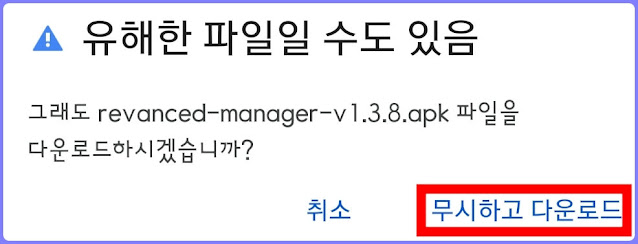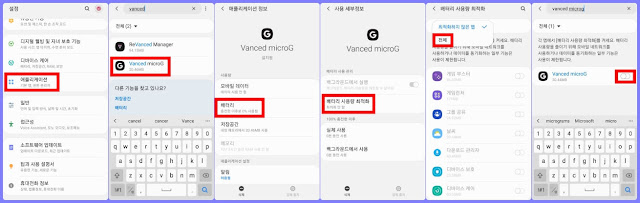유튜브 리밴스드(YouTube ReVanced) 공식 설치 방법
유튜브 리밴스드(YouTube ReVanced)는 유튜브 광고 차단과 백그라운드 재생 등의 기능을 사용할 수 있는 패치 프로그램입니다. 설치 과정에서 발생할 수 있는 오류와 최신 버전 설치 및 업데이트할 수 있는 가장 안전한 유튜브 리밴스드 공식 설치 방법을 안내해 드리도록 하겠습니다.
유튜브 리밴스드 공식 설치 방법
유튜브 리밴스드(YouTube ReVanced) 설치 방법을 안내하는 글은 온라인에서 많이 확인할 수 있습니다. 다양한 방법으로 유튜브 리밴스드를 설치할 수 있도록 소개하고 있지만, 스마트폰 사용자에 따라 설치 과정에서 발생하는 충돌 오류, 설치 후 발생하는 사용 중 오류 현상이 발생하는 경우가 있습니다.
또한 리밴스드 개발진에서 권장하는 공식 설치 방법이 아닌 다른 설치 방법은 신뢰할 수 없는 출처와 보안에 문제가 발생할 수 있습니다. 오류 발생을 최소화하고, 출처 및 보안을 신뢰할 수 있는 안전한 공식 설치 방법을 통해 설치하는 것이 가장 바람직합니다.
설명해 드리는 유튜브 리밴스드 공식 설치 방법은 "리밴스드 개발자"가 직접 권장하는 설치 방법입니다. 유튜브 리밴스드 공식 설치 방법은 아래 목차 순으로 설명해 드리도록 하겠습니다.
1. 유튜브 리밴스드 소개
2. 유튜브 리밴스드 장점 및 기능
3. 유튜브 리밴스드 설치 방법 종류
4. 유튜브 리밴스드 공식 설치 안내
유튜브 리밴스드 소개
유튜브 리밴스드(ReVanced)가 대중적으로 알려지게 되고, 많은 유튜브 시청자가 이용하게 된 계기는 유튜브 밴스드 애플리케이션에서 오류가 발생하면서 시작되었습니다.
유튜브 밴스드(YouTube Vanced)는 유튜브 영상을 시청하면서 광고 차단, 백그라운드 재생 그리고 오프라인 저장 등의 기능을 사용할 수 있는 애플리케이션입니다. 하지만 밴스드 개발진에서 개발 중단 및 서비스의 종료를 선언하면서 오류로 인해 사용할 수 없게 되었습니다.
이후 유튜브 밴스드를 대체할 방법으로 유튜브 리밴스드의 편의성, 기능 대체, 안전성 등에 주목받으며 많이 사용되기 시작했습니다.
장점 및 기능
유튜브 리밴스드 설치 방법은 순정 유튜브 앱을 패치하는 방식이기 때문에 기존 사용하던 유튜브 앱을 그대로 사용할 수 있다는 장점을 가지고 있습니다. 순정 유튜브 앱의 모든 기능을 온전하게 사용하면서 유튜브 리밴스드의 기능을 추가하는 방식으로 사용에 편의성이 뛰어난 장점을 가지고 있습니다.
또한 유튜브 리밴스드는 지속적인 업데이트 패치로 오류를 수정하고, 새로운 기능을 추가 및 보완하고 있어 안정적으로 이용할 수 있는 장점을 가지고 있습니다.
유튜브 리밴스드의 기능은 다음과 같습니다.
- 광고 차단 기능
- 백그라운드 재생 기능
- 싫어요. 수 확인
- 다양한 순정 유튜브 앱 커스텀 기능
설치 방법 종류
온라인에서 안내하고 있는 유튜브 리밴스드를 설치하는 방법은 크게 3가지 종류로 구분할 수 있습니다.
- ReVanced Manager 설치 방법
- APK 파일 수동 설치 방법
- 완제품 APK 파일 설치 방법
유튜브 리밴스드 설치 3가지 방법은 장단점을 가지고 있습니다. 하지만 유튜브 리밴스드 개발자가 권장하는 공식 설치 방법은 ReVanced Manager 설치 방법이므로 가장 안전하고 오류와 충돌이 없는 설치 방법입니다.
소개해 드리는 "ReVanced Manager를 이용한 유튜브 리밴스드 설치 방법"은 약 30분 이내의 시간이 소요되며, PC를 사용하지 않고 스마트폰으로만 모든 설치를 진행할 수 있습니다.
유튜브 리밴스드 공식 설치 안내
ReVanced manager(리밴스드 매니저)를 이용해서 유튜브 리밴스드를 설치하는 유튜브 리밴스드 공식 설치 방법을 안내해 드리겠습니다.
설치 방법 안내는 아래의 단계 순으로 진행합니다.
- ReVanced Manager 다운로드 및 설치
- Vanced microG 다운로드 및 설치
- Vanced microG 설정
- ReVanced Manager 권한 설정
- YouTube apk 버전 확인 및 다운로드
- YouTube ReVanced 패치 및 설치
설치 방법은 모두 6단계(Step)로 진행되며, 모든 단계를 차례대로 진행하시기를 바랍니다.
1 Step, ReVanced Manager 다운로드 및 설치
가장 우선 리밴스드 매니저를 설치합니다. 설치 방법은 github 홈페이지에서 다운로드할 수 있습니다.
1. 안내해 드린 사이트로 이동한 다음 "Download" 항목에 있는 "here" 버튼을 터치합니다.
2. "Assets" 항목에서 "revanced-managr-v1.3.8.apk" 파일을 터치해서 다운로드합니다.
3. 다운로드 버튼을 눌렀을 때, 생성되는 알림 창에서 "무시하고 다운로드" 버튼을 터치합니다.
4. 상단 바를 내린 다음 다운로드한 'revanced-manager-v1.3.8.apk' 파일을 터치한 다음 설치합니다.
5. "설치" > "완료" 버튼을 차례대로 눌러서 ReVanced Manager 애플리케이션 설치를 완료합니다.
2 Step, Vanced microG 다운로드 및 설치
두 번째로 Vanced microG를 설치합니다. 설치는 github 홈페이지에서 다운로드하여 설치할 수 있습니다.
1. 안내해 드린 github 사이트로 이동한 다음 "Assets" 항목에 있는 "microg.apk" 파일을 터치해서 다운로드합니다.
2. 다운로드 알림 창에서 "무시하고 다운로드" 버튼을 터치해서 microg.apk 파일 다운로드를 완료합니다.
3. 상단 바를 내리고, 다운로드한 microog.apk 파일을 터치해서 실행합니다.
4. 설치 버튼을 눌러 설치한 다음 "완료" 버튼을 누릅니다.
3 Step, Vanced microG 설정
1. 스마트폰 "설정" > "애플리케이션" > "Vanced microG" 항목을 터치합니다.
2. "배터리" > "배터리 사용량 최적화" 버튼을 터치합니다.
3. "최적화하지 않은 앱(xx)" 메뉴를 터치한 다음 "전체" 설정으로 변경합니다.
4. "Vanced microG" 항목을 찾아 배터리 사용량 최적화를 "꺼짐"(비활성화)으로 설정합니다.
4 Step, ReVanced Manager 권한 설정
설치한 ReVanced Manager를 실행한 다음 권한 설정을 합니다.
1. 스마트폰에 설치된 "ReVanced Manager" 앱을 실행합니다.
2. 액세스 및 출처 허용 항목에서 모두 "허용" 설정합니다.
3. 배터리 사용량 최적화 중지 "허용" 설정합니다.
5 Step, YouTube apk 버전 확인 및 다운로드
1. "ReVanced Manager" 앱을 실행합니다.
2. 하단에 있는 "Patcher" 메뉴를 터치합니다.
3. "Select an application" 메뉴를 터치합니다.
4. "Suggested" 항목에 있는 제안 버전을 확인합니다.
5. "YouTube APK 파일 다운로드"로 이동한 다음 제안 버전을 다운로드합니다.
제안 버전과 동일한 APK 파일을 다운로드해야 오류가 발생하지 않습니다.
버전을 확인 후 다운로드하시기를 바랍니다. 예시로 보여드린 스마트폰 제안 버전은 "Suggested : 18.19.35" 버전이므로 동일한 버전으로 다운로드한 다음 패치 및 설치를 진행했습니다.
6 Step, YouTube ReVanced 패치 및 설치
1. "ReVanced Manager" 앱을 실행합니다.
2. "Patcher" > "Select an application" > "Storage" > "내 파일" > "다운로드" > 내려받은 APK 파일 선택 > "완료" > "Patch" > "Install" > "설치" > "무시하고 설치하기"
설치를 모두 완료한 다음 "완료" 버튼을 터치하면, YouTube ReVanced 패치 프로그램 설치가 모두 완료됩니다.
"열기" 버튼을 누르거나, 스마트폰에 설치된 "YouTube ReVanced" 앱을 실행하면 유튜브 리밴스드를 이용할 수 있습니다.
유튜브 리밴스드 공식 설치 방법에 대해 모두 설명해 드렸습니다. 안내해 드린 설치 방법은 루팅을 하지 않은 스마트폰에 설치하는 방법입니다. 만약 루팅 된 스마트폰에 유튜브 리밴스드 설치 방법이 필요하신 분들은 댓글을 통해 문의하시면 설명을 통해 도움을 드리도록 하겠습니다.
또한, 'Recommended', 'Suggested' 관련 버전 확인 및 다운로드에 어려움이 있거나, APK 파일 다운로드 오류 또는 유튜브 리밴스드 패치 및 설치 과정에서 진행이 안 되는 경우 문의 남겨주시기를 바랍니다.